
时间:2019-06-22 12:19:31 来源:www.win10xitong.com 作者:win10
1、在起初菜单按下钮上右边的键点击一次,点击“控制面板”;
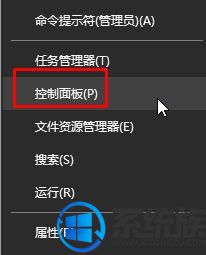
2、打开控制面板后,将查看方式修改为【小图标】,单击“程序和功能”;
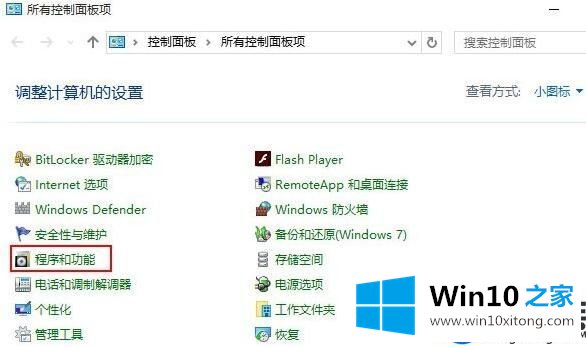
3、接下来在左上角单击“打开或关闭Windows功能” 像图:
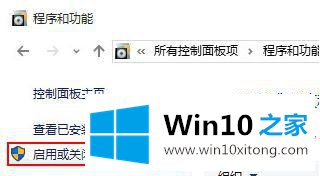
4、打开后我们就可以无误系统中的组件进列开启关闭的操作了,勾选即开启,去掉勾选即关闭,完成操作单击确定即可。
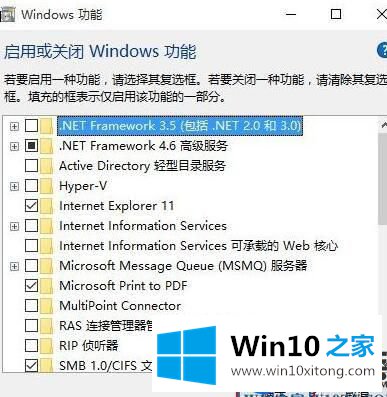
以上内容,大家看完所有大概了解到怎么开启或关闭Win10系统自带组件了吧,像果在使用途中中,查看到提示需要开启哪个Windows组件的话,那就按下照上面办法来解决,希望本篇能帮到大家。
上一篇:TIF文件是什么